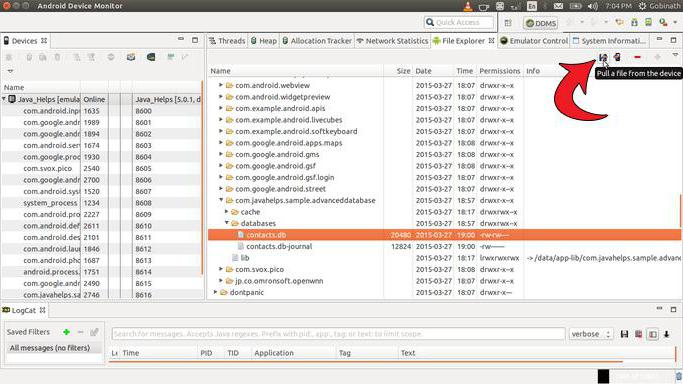Kako mogu prenijeti kontakte s Android na Windows Phone: savjeti i trikovi
Svaki smartphone ima svoj softverpružanje usluga Uz to, uređaj je kontroliran. Danas u svijetu, operacijski sustavi Android i Windows Phone su popularni. Osim toga, neki radije rade s ekskluzivnim softverom kao što je iOS.
Ipak, prva dva sustava osvajajusrca kupaca najčešće. Mnogi ljudi mijenjaju poznati "Android" u "Pozadina sustava Windows". Prijelaz iz telefona na drugi u ovom slučaju neće dati puno problema. Ali točno sve dok se ne pojavi pitanje kopiranja telefonskog imenika. Zatim ćemo pogledati kako prenijeti kontakte s Androida na Windows Phone. Što svaki moderni čovjek treba znati o ovom postupku?

Načini kopiranja
Prijenos imenika s jednog mobilnog uređajaoperativnog sustava na drugu - ovo je vrlo stvarna ideja. Čak i početnik i neiskusni korisnik će se nositi s tim zadatkom. Glavna stvar - znati kako kopirati informacije.
Kontakte s Androida na Windows Phone možete prenijeti na sljedeće načine:
- putem sinkronizacije s uslugama u oblaku;
- posebni programi;
- pomoću SIM kartice;
- putem korištenja usluga tvrtke Microsoft.
Vlasnik telefona sam može odabrati kako ondjelovati. Najčešće, korištenje specijaliziranog softvera postavlja puno pitanja, a izbor aplikacija za realizaciju ideja u životu je opsežan. Stoga ćemo proučiti sva predložena rješenja, osim rada u posebnom. programe. Kako je proces prijenosa kontakata s "Android" na "Pozadina sustava Windows"?

Što se može tražiti?
Prvi korak je pripremiti se za taj proces. Bez obzira na odabranu metodu kopiranja telefonskog imenika, sljedeće stavke mogu biti korisne osobi
- telefone (jedan - "Android", drugi - "Pozadina sustava Windows");
- računalo;
- Internetska veza (na svim uređajima);
- računi na uslugama u oblaku (razmotrit ćemo rad s Googleom);
- Microsoft profili;
- SIM kartica
U pravilu, prisutnost svih tih komponentiuvelike olakšava provedbu zadatka. Sinkronizacija kontakata i njihov prijenos će se održati za nekoliko minuta. Glavna stvar je znati točno kako postupiti.
SIM kartica
Kako prebaciti telefonski imenik s jednoguređaje na drugo? Ovaj savjet je pogodan samo za one koji nemaju mnogo kontakata. Stvar je u tome što možete koristiti staru dokazanu metodu - kopiranje pretplatnika na SIM karticu.
"Simsi" imaju poseban prostorpod brojevima telefona. Tako će telefonski imenik lutati s jednog uređaja na drugi. Jednostavno umetnite SIM karticu u svoj pametni telefon. Ali za veliki broj kontakata ova metoda nije prikladna. Osim toga, većina ljudi pisati telefonski imenik nije na SIM kartici, ali na mobitelu. Tako morate razmišljati o tome kako možete prenijeti kontakte s Androida na Windows Phone.

Radite s "Androidom"
Dakle, sada nastavite s odlučnijim iuniverzalni načini. Podatke možete prenijeti s jednog telefona na drugi pomoću usluga u oblaku. Najčešće govorimo o Googleu. S njim moramo dalje raditi.
Prije kopiranja pretplatnika telefonskog imenikatreba osigurati da je omogućio sinkronizaciju kontakata. Opcija se povezuje s uređajem Android. Bez nje nećete moći brzo kopirati telefonski imenik.
Da biste provjerili ili omogućili sinkronizaciju, morate:
- Omogući telefon s Androidom. Idite na glavni izbornik gadgeta.
- Otvorite "Postavke".
- Idite na odjeljak za sinkronizaciju korisničkih računa. Obično se odgovarajući redak potpisuje kao "Računi".
- Kliknite na google.
- Kliknite na željeni profil. Ako se pretplatnik prethodno nije povezao s Google računom, vrijeme je da to učini. Da biste se prijavili, morat ćete unijeti adresu e-pošte za prijavu i zaporku.
- U izborniku koji se pojavi provjerite prisutnost kvačice ispred opcije "Kontakti". Ako nedostaje, trebate ga staviti i spremiti promjene.
Nakon obavljenih operacija pametni telefon c android OS će početi sinkronizirati s uslugom Google. Za to je potrebno imati internetsku vezu. Bez ove faze, prijenos kontakata na Windows pozadinu bit će mnogo teži.

Radimo s oblakom
Što je sljedeće? Sada možete razmisliti o prijenosu telefonskog imenika pomoću usluga u oblaku. Završena je glavna etapa - sinkronizacija, bez koje je nemoguće na bilo koji način. Nadalje, pretplatniku je potreban pametni telefon s Windows Phone telefonom i internetom povezan s njim.
Kako prenijeti kontakte? Da biste to učinili, morate:
- Uključite pametni telefon. Aktivirajte na njemu funkciju povezivanja s Internetom. U suprotnom, kopija neće biti napravljena.
- Idite na "Izbornik" - "Pošta i računi".
- U prozoru koji se pojavi kliknite na natpis "Dodaj".
- Pronađite google. Kliknite na ovu liniju, a zatim se prijavite na svoj račun pomoću adrese e-pošte i zaporke iz nje.
- Prihvatite sva upozorenja i dovršite radnju klikom na kontrolu Prihvati.
Gotovo! Prijenos kontakata s Androida na Windows Phone nije tako težak! Nakon izvršenih radnji, pretplatnik mora čekati neko vrijeme. Trajanje kopiranja ovisi o broju kontakata.
Samo za Microsoft
Predložena tehnika povezuje osobu s Google uslugama. Što učiniti ako želite prestati koristiti ovu e-poštu?
Za prijenos kontakata s Androida na Windows Phone predložen je na drugi način. Ne zahtijeva nikakav telefon. Sve manipulacije se izvode na računalu.

Dakle, da biste napravili kopiju telefonskog imenika s "Android", trebat će vam:
- Postavite sinkronizaciju kontakata s uslugom Google Mail. Kako to učiniti, objašnjeno je ranije.
- Na računalo unesite poštu "Google". Otvorite Gmail, u izborniku koji se pojavi odaberite "Kontakti".
- Kliknite "Napredno" - "Izvezi". U ovom trenutku morat ćete označiti stavke "Sve" i "Google CSV-format". Potvrdite postupak.
- Idite na web stranicu people.live.com. Prijavite se u sustav putem Microsoftova profila.
- Otvorite "Uvezi kontakte". Odaberite telefonski imenik izvezen iz Googlea.
- Kliknite gumb "Pošalji".
Na taj se način telefonski imenik prenosi s Androida na Windows Phone. Zapravo, sve je mnogo lakše nego što se čini. Ti su pristupi najpopularniji među stanovništvom.
</ p>>